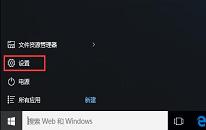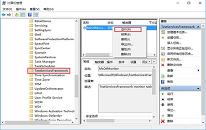win10系统ie浏览器假死如何解决
来源:www.laobaicai.net 发布时间:2023-04-14 13:15
最近有位win10系统用户在电脑中打开ie浏览器的时候,发现ie浏览器或者已经在访问网页的时候,ie浏览器出现假死的状态,这导致了用户无法进行操作,那么win10系统ie浏览器假死如何解决呢?今天老白菜u盘装系统为大家介绍win10系统ie浏览器假死的解决教程。
ie浏览器假死解决方法:
1.对存在访问假死/卡死的浏览器进行清理缓存操作,在IE浏览器里,右侧齿轮图标点击打开菜单,点击“Internet 选项”打开设置项。如图所示:
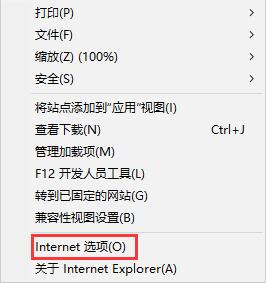
2.在选项窗口中,点击“删除”按钮。如图所示:
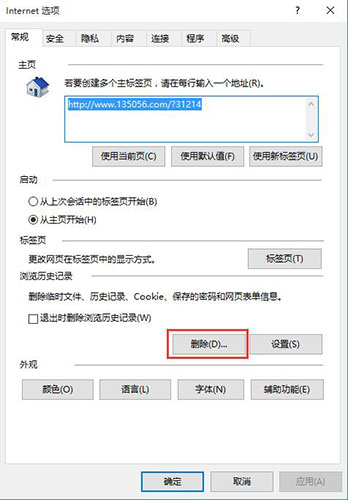
3.打开的界面中,确认“临时Internet文件和网站文件”、“Cookie和网站数据”、“历史记录”此三项已勾选,并点击删除按钮,等待删除缓存操作。如图所示:
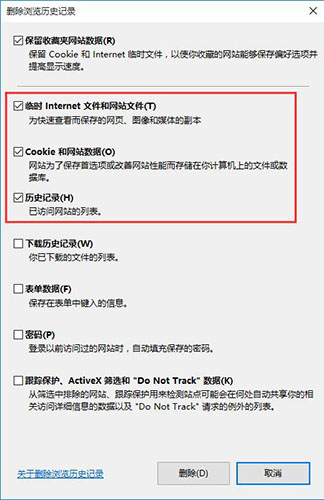
4.删除缓存完成后,关闭浏览器。将鼠标移动至左小角的窗口徽标上,并点击右键,点击“命令提示符(管理员)”打开命令提示符窗口。如图所示:
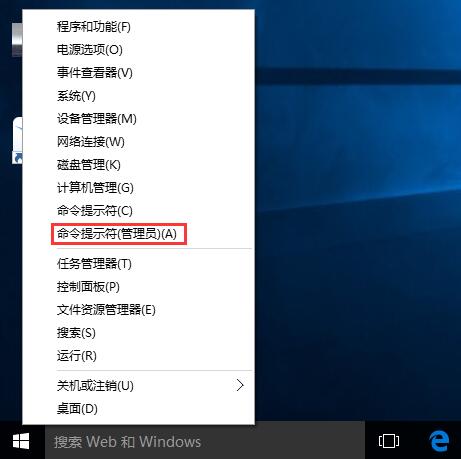
5.在命令提示符窗口中,键入如下命令:netsh winsock reset并按回车。如图所示:

6.操作完成后,提示如截图,必须重启计算机才能完成重置。
关于win10系统ie浏览器假死的解决教程就为用户们详细分享到这里了,如果用户们使用电脑的时候遇到了相同的问题,可以参考以上方法步骤进行操作哦,希望本篇教程对大家有所帮助,更多精彩教程请关注老白菜官方网站。
下一篇:没有了
推荐阅读
"win10系统如何隐藏任务栏u盘图标"
- win10系统任务管理器打不开如何解决 2023-04-13
- win10系统如何清理应用商店缓存 2023-04-12
- win10系统登录信息打开教程分享 2023-04-11
- win10系统更新卡在32%不动如何解决 2023-04-10
win10系统输入法无法切换解决教程分享
- win10系统如何查看数据使用量 2023-04-09
- win10系统修改回收站图标操作教程分享 2023-04-08
- win10系统如何连接蓝牙播放音乐 2023-04-07
- win10系统地图不能使用解决教程分享 2023-04-06
老白菜下载
更多-
 老白菜怎样一键制作u盘启动盘
老白菜怎样一键制作u盘启动盘软件大小:358 MB
-
 老白菜超级u盘启动制作工具UEFI版7.3下载
老白菜超级u盘启动制作工具UEFI版7.3下载软件大小:490 MB
-
 老白菜一键u盘装ghost XP系统详细图文教程
老白菜一键u盘装ghost XP系统详细图文教程软件大小:358 MB
-
 老白菜装机工具在线安装工具下载
老白菜装机工具在线安装工具下载软件大小:3.03 MB